Google Classroom е чудесен инструмент за преподаватели, които са в системата за дистанционно обучение. Вижте как да го използвате!


О Google Classroom, или Google Classroom, е онлайн инструмент Безплатнокоято осигурява виртуална класна стая за учители, студенти и образователни институции.
Този инструмент стартира през 2014 г., но с дистанционни класове поради пандемия на covid-19, спечели по-голямо внимание през 2020 г. Системата предлага функции като публикуване на задачи с възможност за проверка кой е завършил дейността, известия за ново съдържание и чат стаи в реално време.
Google Classroom се предлага за всяко приложение за iOS и Android. Разгледайте как да използвам!
- Безплатен онлайн курс за приобщаващо образование
- Безплатна онлайн библиотека за играчки и учебен курс
- Безплатен онлайн курс по математически игри в образованието в ранна детска възраст
- Безплатен онлайн курс за педагогически културни семинари
Как да използваме Google Classroom - стъпка по стъпка
- Създайте акаунт в Google.
- Достъп до платформата чрез компютър или изтеглете приложението на вашия смартфон на iOS или Android. След това влезте с вашия акаунт в Google.
- Ако сте педагог, кликнете върху бутона създайте клас и попълнете полетата. Тези полета са чудесни за организиране на класа, предмета и дори предмета на класа.
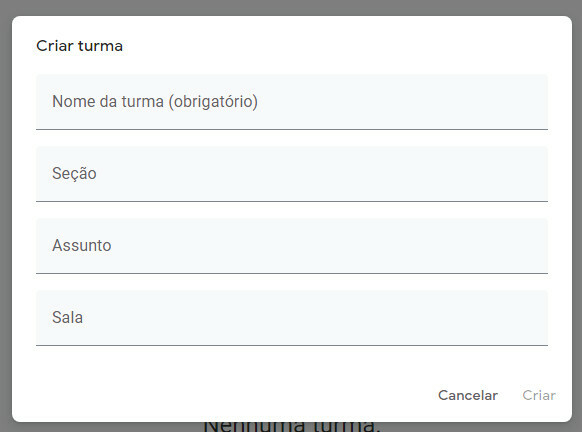 Ако сте студент, използвайте кода на стаята или изчакайте имейла с покана. За достъп до този код, учителят трябва да кликне върху Настройки, намира се в главното меню в горния ляв ъгъл. За да поканите ученици, просто отворете бутона Хора.
Ако сте студент, използвайте кода на стаята или изчакайте имейла с покана. За достъп до този код, учителят трябва да кликне върху Настройки, намира се в главното меню в горния ляв ъгъл. За да поканите ученици, просто отворете бутона Хора. - Със създадените стаи ученикът трябва да получи достъп до класа според графика си.
- По отношение на стенописа е възможно да се взаимодейства със съмнението, за да се посочат важни въпроси и да се изяснят съмненията.

- В раздела за дейности можете да публикувате задачите, както и да попълните датата, времето за доставка и резултата.
- При дейности учителят може да вмъква връзки, PDF и изображения. Веднъж публикувани, всички ученици с достъп до класа ще имат достъп до дейността.
- Всеки в стаята може да управлява дейности от главното меню и по този начин да проверява класове, дейности и настройки на акаунта.
Прочетете също:
- Сбогом на почивката: Вижте 20 съобщения от училище
- Идеи и предложения за отразяващи текстове за първия учебен ден
- План за урок EAD - Съвети за настройка на вашия онлайн план


